- Del 1. Hvad sker der, når du har glemt adgangskoden til voicemail iPhone
- Del 2. Sådan ændres Voicemail-adgangskode via telefonapp på iPhone
- Del 3. Sådan nulstilles voicemail-adgangskoden på iPhone-indstillinger
- Del 4. Sådan får du vist en adgangskode på iPhone med FoneLab iPhone Password Manager
- Del 5. Ofte stillede spørgsmål om Voicemail Password på iPhone
Overlegen guide til at reparere voicemail-adgangskode på iPhone
 Opdateret af Lisa Ou / 19. april 2023 14:20
Opdateret af Lisa Ou / 19. april 2023 14:20En iPhone-voicemail-adgangskode er en PIN-kode, du skal indtaste, hver gang du modtager en voicemail-besked. Hvis du køber en helt ny iPhone, har den automatisk en standardadgangskode, som normalt indeholder 4 cifre som 1111, 1234, 0000 eller de sidste 4 cifre i din iPhones cpr-nummer. Men du kan ændre adgangskoden ved at navigere til Indstillinger, som vil blive diskuteret senere. Dette beskytter de voicemails, du modtager på din iPhone, mod øjne og ører på nysgerrige mennesker omkring dig.
Men at glemme en adgangskode er et almindeligt problem, som mange mennesker over hele verden står over for. Det kan således ske når som helst, hvis du ikke husker din voicemail-pinkode eller adgangskode, især hvis du ikke noterer det i dit hoved eller skriver. Heldigvis findes der nogle nyttige metoder for folk, der ofte glemmer deres telefonsvarer eller andre iPhone-adgangskoder. Efter at have udforsket forskellige platforme på nettet, listede vi endelig de mest funktionelle teknikker til denne sag. Du kan gå ind i den første del af artiklen for at fortsætte.
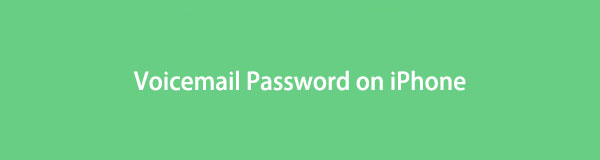

Guide liste
- Del 1. Hvad sker der, når du har glemt adgangskoden til voicemail iPhone
- Del 2. Sådan ændres Voicemail-adgangskode via telefonapp på iPhone
- Del 3. Sådan nulstilles voicemail-adgangskoden på iPhone-indstillinger
- Del 4. Sådan får du vist en adgangskode på iPhone med FoneLab iPhone Password Manager
- Del 5. Ofte stillede spørgsmål om Voicemail Password på iPhone

FoneLab iPhone Password Manager giver dig mulighed for at scanne, se og klassificere og mere til iPhone, iPad eller iPod Touch.
- Scan adgangskoder på iPhone, iPad eller iPod touch.
- Eksporter dine adgangskoder fra enheder, og gem dem som en CSV-fil.
- Gendan dine adgangskoder til e-mail, Wi-Fi, Google, Facebook osv.
Del 1. Hvad sker der, når du har glemt adgangskoden til voicemail iPhone
Hvis du har glemt din voicemail-adgangskode på iPhone, er det vigtigste, der sker, at du ikke vil være i stand til at åbne dine voicemail-beskeder. Voicemail-adgangskoder forhindrer uautoriseret adgang for andre personer med den rigtige adgangskode. Men hvis du glemmer din adgangskode, får du ikke også adgang til dine voicemails.
I denne situation kan du udføre et par ting for at åbne dine voicemail-beskeder igen. For at gøre dette muligt kan du installere et værktøj til at se din adgangskode, nulstille den osv. Og metoderne nedenfor vil hjælpe dig med trin-for-trin instruktioner. Efter at have læst denne artikel, vil dit problem med din voicemail-adgangskode forsvinde.
Del 2. Sådan ændres Voicemail-adgangskode via telefonapp på iPhone
Denne metode kunne fungere, hvis din iPhone er helt ny, og du aldrig har ændret voicemail-adgangskoden fra standarden. Du har muligvis aldrig angivet en ny adgangskode til voicemail, siden du købte iPhone, så du har svært ved at få adgang til dine voicemails. Du kan således ændre standardadgangskoden til en ny ved at sætte den op på Telefon-appen.
Her er de enkle instruktioner til at bestemme, hvordan du ændrer adgangskoden til voicemail på iPhone:
Trin 1Vælg Telefon app på din iPhone. Nederst til højre på skærmen vil du se Voicemail-ikonet. Klik på den, og tryk derefter på Opsæt nu.
Trin 2Du skal indtaste din ønskede voicemail-adgangskode, der indeholder 7-15 cifre, og derefter trykke på Udført. Du bliver bedt om at indtaste adgangskoden igen lige efter. Når du er færdig, skal du trykke på Udført fanen øverst til højre for at bekræfte din nye voicemail-adgangskode.
Trin 3Bagefter er det tid til at tage stilling til din voicemail-hilsen. Du kan vælge Standard en eller optag din egen hilsen ved at vælge Tilpasset. Når du er færdig, kan du trykke på Gem knappen øverst til højre på skærmen for at gemme ændringer. Skærmen vil derefter se din voicemail-indbakke.
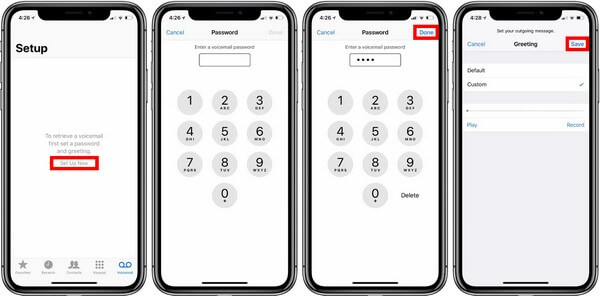
Alternativt kan du få adgang til Telefon app og hold nummeret 1 nøgle. Når du bliver bedt om det, skal du indtaste din valgte voicemail-adgangskode og følge de anvisninger, der følger.
Bemærk, at du ikke kan bruge denne teknik på din iPhone, hvis du allerede har indstillet voicemail-adgangskoden på forhånd. Dette gælder kun for førstegangsopsætning af voicemail og ikke på iPhones, der allerede har ændret adgangskoden en eller et par gange.

FoneLab iPhone Password Manager giver dig mulighed for at scanne, se og klassificere og mere til iPhone, iPad eller iPod Touch.
- Scan adgangskoder på iPhone, iPad eller iPod touch.
- Eksporter dine adgangskoder fra enheder, og gem dem som en CSV-fil.
- Gendan dine adgangskoder til e-mail, Wi-Fi, Google, Facebook osv.
Del 3. Sådan nulstilles voicemail-adgangskoden på iPhone-indstillinger
En anden metode, du kan prøve, hvis du har glemt din iPhones telefonsvarer, nulstiller. Nogle iPhone-modeller tilbyder en mulighed for hurtigt at nulstille voicemail-adgangskoden ved kun at betjene nogle få trin. Hvis din iPhone giver Change Voicemail Password på Indstillinger, vil du være i stand til at indstille den nye adgangskode, du ønsker på ingen tid og uden komplikationer. Denne metode kræver ikke indtastning af en adgangskode, så det er ikke et problem, hvis du har glemt din gamle.
Bliv guidet af de utfordrende anvisninger for at forstå, hvordan du nulstiller voicemail-adgangskoden på iPhone:
Trin 1Indtast Indstillinger app på din iPhone. Skub derefter tommelfingeren på skærmen for at rulle ned, og find derefter Telefon under valgmulighederne. Det vises normalt mellem påmindelserne og Beskeder muligheder, så tryk på den, når du ser den.
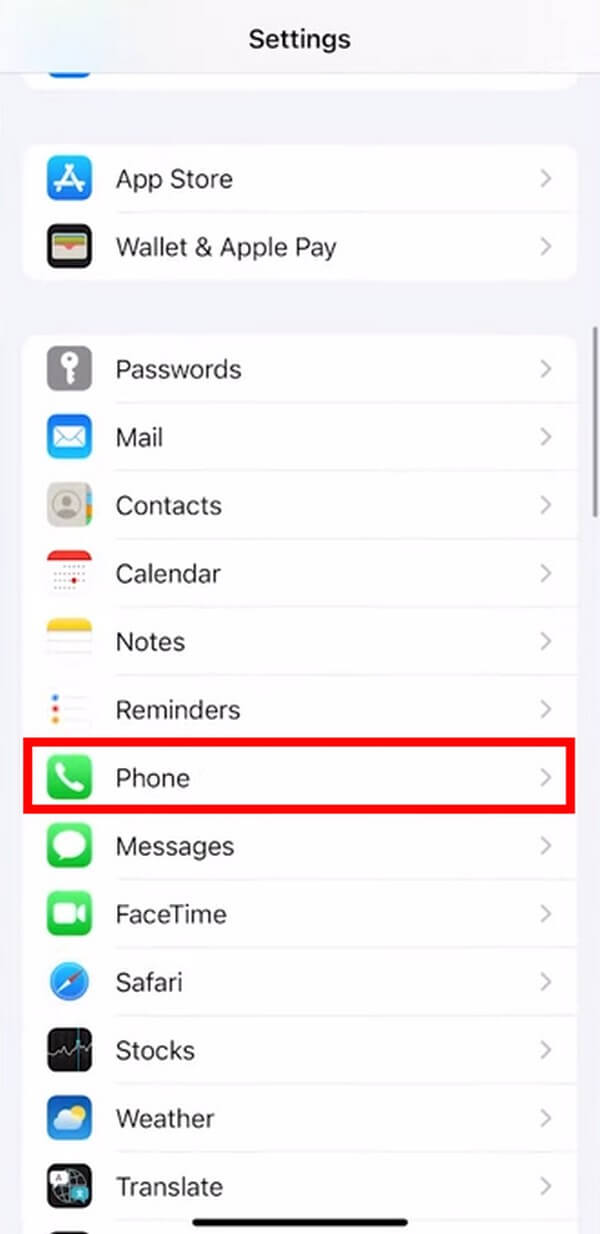
Trin 2Når Telefon indstillinger vises på din iPhone-skærm, rul ned igen, indtil du når bunden. Den sidste mulighed er Dial Assist fanen, men se på den anden til den sidste mulighed over den, Skift Voicemail Password, fremhævet med blåt. Tryk på den for at fortsætte.
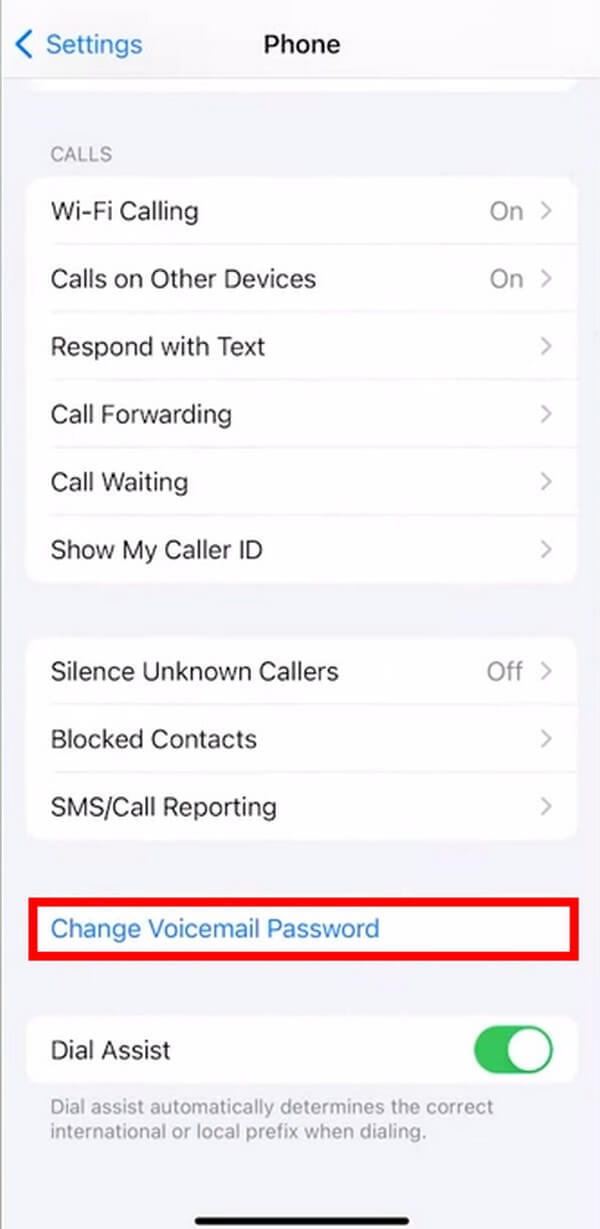
Trin 3Denne mulighed kræver ikke, at du indtaster din ældre adgangskode. Du skal kun indtaste den nye adgangskode, du vil indstille, indeholdende minimum 7 cifre og maksimalt 15. Klik derefter på Udført, og indtast derefter din nye adgangskode igen for at bekræfte. Klik Udført igen, og din nye adgangskode vil derefter blive gemt.
Du kan finde ud af, at din iPhone ikke indeholder denne mulighed, fordi der er iPhone-modeller, der understøtter denne funktion, mens andre ikke gør. Derfor kan du fortsætte til de andre måder i denne artikel, hvis denne ikke virker på din enhed.
Del 4. Sådan får du vist en adgangskode på iPhone med FoneLab iPhone Password Manager
Folk kan finde det umuligt at se en glemt adgangskode på iPhone, men dette kan opnås ved hjælp af et pålideligt værktøj. FoneLab iPhone Password Manager er et tredjepartsprogram, der har mulighed for at scanne forskellige adgangskoder på din iPhone. Med dette værktøj vil du være i stand til at finde dine glemte iPhone-adgangskoder, inklusive voicemail-adgangskoder, Apple-id, skærmtidsadgangskode, iCloud-nøglering osv. Derudover kan FoneLab iPhone Password Manager også hjælpe dig med at få adgang til din e-mail, Wi-Fi, Facebook- og Google-adgangskoder. Dette program vil klassificere dine adgangskoder korrekt, så du nemt kan finde og administrere dem.

FoneLab iPhone Password Manager giver dig mulighed for at scanne, se og klassificere og mere til iPhone, iPad eller iPod Touch.
- Scan adgangskoder på iPhone, iPad eller iPod touch.
- Eksporter dine adgangskoder fra enheder, og gem dem som en CSV-fil.
- Gendan dine adgangskoder til e-mail, Wi-Fi, Google, Facebook osv.
Nedenfor er eksemplerne på, hvordan du får vist iPhone voicemail-adgangskoder med FoneLab iPhone Password Manager:
Trin 1Gem FoneLab iPhone Password Manager-installationsfilen ved at trykke på Gratis download knappen på dens officielle side. Den første knap har et Windows-logo, så klik på den, hvis du bruger Windows. I mellemtiden skal du klikke på Gå til Mac Version i nærheden for at få vist download-knappen med Apple-logoet. Dette vil give dig installationsfilen til macOS. Senere skal du åbne filen og installere adgangskodehåndteringen på din computer.
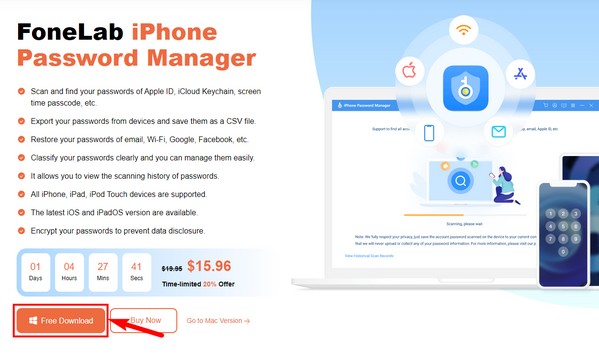
Trin 2Brug et USB-kabel til at forbinde din iPhone til computeren. Programmet vil derefter bede dig om at indstille din iTunes backup-adgangskode. Ellers skal du indtaste din iTunes backup-adgangskode, hvis du allerede har konfigureret den på forhånd. Sørg for at tillade popup-kravene, da det vil lade programmet scanne dine iPhone-adgangskoder. Hvis du har problemer med at tilslutte, se den fremhævede mulighed på den nederste del og prøv tilslutningsinstruktionerne.
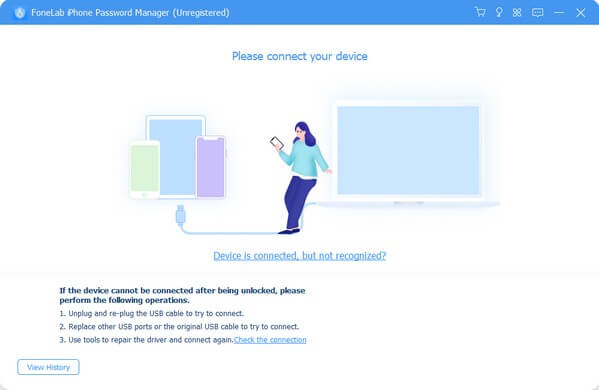
Trin 3Når du har tilsluttet dine enheder, vil følgende grænseflade vise dine iPhone-adgangskoder. Du vil se adgangskoder, der er gemt på din iPhone, såsom Wi-Fi-konti, web- og app-adgangskoder, e-mail-konti, Apple-id, skærmtidsadgangskode og kreditkort. Klik på den konto-, kort- eller enhedsadgangskode, du søger efter, på listen til venstre i grænsefladen. Du vil se antallet af adgangskoder på hver inde i parentesen.
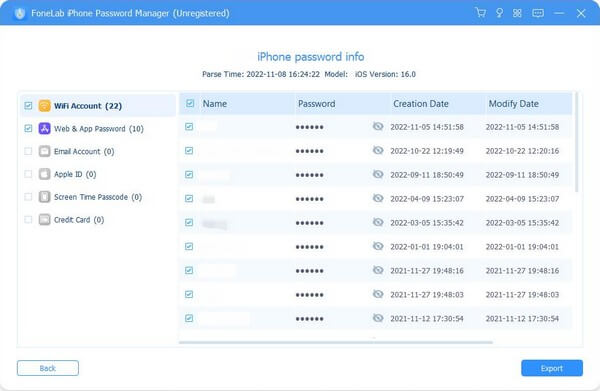
Trin 4Hvis du vælger Wi-Fi-kontoen, vil adgangskoder til de Wi-Fi-netværk, du har tilsluttet din iPhone, blive vist i højre del. Du kan se dem ved at klikke på øje ikoner, der stemmer overens med hver adgangskode. I mellemtiden kan du eksportere dem ved at vælge de adgangskoder, du ønsker, og derefter trykke på eksport mulighed nederst til højre på grænsefladen.

FoneLab iPhone Password Manager giver dig mulighed for at scanne, se og klassificere og mere til iPhone, iPad eller iPod Touch.
- Scan adgangskoder på iPhone, iPad eller iPod touch.
- Eksporter dine adgangskoder fra enheder, og gem dem som en CSV-fil.
- Gendan dine adgangskoder til e-mail, Wi-Fi, Google, Facebook osv.
Del 5. Ofte stillede spørgsmål om Voicemail Password på iPhone
1. Kan jeg slå voicemail-adgangskoden fra på min iPhone?
Ja du kan. Hvis du ønsker at deaktivere voicemail-adgangskoden på din iPhone, skal du trykke og holde på nummer 1-tasten på Telefon appens opkaldstastatur. Dette vil forbinde dig til voicemail-systemet. Alternativt kan du trykke på fanen voicemail og vælge Ring til Voicemail. Indtast den nødvendige adgangskode, når du bliver bedt om det, og når du når hovedmenuen, skal du trykke på "*" knap. Derefter får du adgang til de administrative og derefter adgangskodeindstillingerne. Derfra kan du vælge muligheden for at deaktivere voicemail-adgangskoden.
2. Er det en god idé at gemme mine adgangskoder på min iPhone?
Ja det er. Ved at gemme dine adgangskoder på din iPhone behøver du ikke længere at indtaste dem manuelt, når det er nødvendigt. Selvom de kan ses, når nogen bruger dine enheder, er det generelt en stor hjælp at gemme adgangskoder. Det giver ikke kun bekvemmelighed. Du kan også bruge et værktøj som f.eks FoneLab iPhone Password Manager at indsamle og administrere dine gemte adgangskoder, hvis du pludselig glemmer dem.
Vi sætter pris på den indsats og tid, du har brugt på at læse dette indlæg. Du kan stole på, at de teknikker, du har lært ovenfor, er testet, så forvent, at dine problemer er løst, når du har prøvet dem på din enhed.

FoneLab iPhone Password Manager giver dig mulighed for at scanne, se og klassificere og mere til iPhone, iPad eller iPod Touch.
- Scan adgangskoder på iPhone, iPad eller iPod touch.
- Eksporter dine adgangskoder fra enheder, og gem dem som en CSV-fil.
- Gendan dine adgangskoder til e-mail, Wi-Fi, Google, Facebook osv.
